win7系统钉钉开机自动启动关闭教程。钉钉这个工作软件在电脑开机的时候都会自动启动。我们今天分享的方法是在自己的电脑端关闭自启动的方法。因为在软件中其实也可以关闭,如果我们在公司的时候需要自动启动,就不用在软件关闭,可以在本设备中进行关闭。
win7系统钉钉开机自动启动关闭教程
打开运行
按WIN+R键打开运行,输入msconfig。
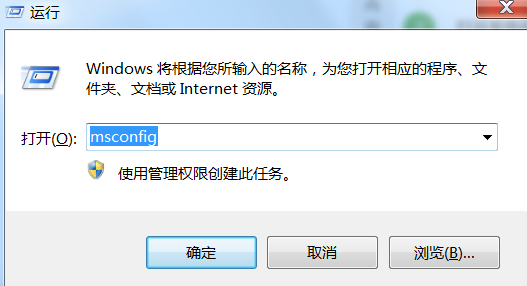
打开系统配置
点击确定按钮,打开系统配置里面的启动界面。
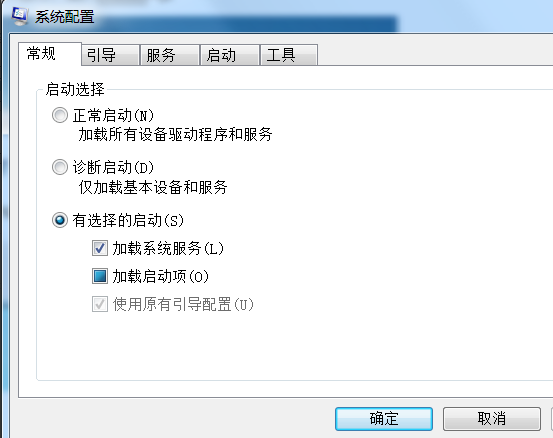
选择启动,点击选择上面的启动选项。找到启动项,在启动界面中找到要关闭的软件启动项。
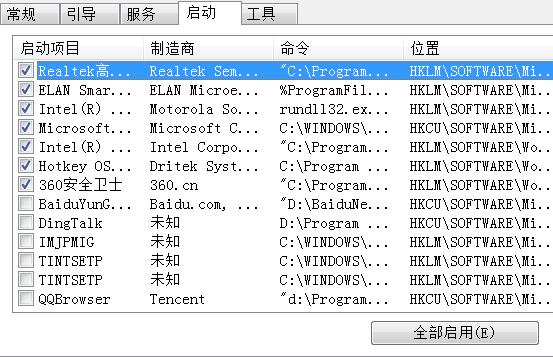
取消勾选:点击前面的方形,取消DingTalk的勾选,这样钉钉软件就成功的关闭了,然后需要重新启动来更新设置,启动之后软件就不会自动开启了,开机的速度也快了很多。
钉钉开机自启动怎么关
方法如下:
1、找到我的
手机打开钉钉App,然后找到我的。
2、找到设置
打开我的页面后,找到设置。
3、找到隐私
打开设置后,找到隐私。
4、找到权限设置
打开隐私后,找到系统权限设置。
5、找到耗电详情
打开权限设置后,找到耗电详情。
6、找到启动管理
打开耗电详情后,找到启动管理。
7、关闭自启动
打开启动管理后,关闭自启动即可。
电脑钉钉怎么取消开机自动启动
品牌型号:联想天逸510S
系统:win10 1909 64位企业版
软件版本:钉钉6.5.0
电脑钉钉怎么取消开机自动启动呢?下面跟大家分享一下钉钉电脑版怎样关闭开机自启。
1、打开电脑上的钉钉软件,进入页面后,点击左上角的个人头像,选择设置
2、在通用选项栏下,找到开机自动启动,最后将其右侧的按钮关闭即可
总结:
进入钉钉个人头像设置
进入通用关闭开机自动启动
钉钉号在电脑上是自动登陆的,怎样才能不自动登录呢?
1、在登录界面时,把“自动登录”取消勾选。
2、在登录后点击左上角的自己的头像。
3、在打开的菜单中点击【退出】或【切换账号】来进行退出。
4、这样就会退出当前账号,重新打开登录窗口,把“自动登录”功能取消。
5、点击进入“系统设置”菜单项
6、在系统设置窗口中找到“通用”-“开机自动启动”,把它关闭。
7、这样自动登录功能就取消了,下次就可以通过扫描或账号登录了。
相关推荐:
苹果 HomePod 15.6 正式版发布:Siri 语音识别新增支持普通话、粤语和日语
苹果 iPadOS 15.6 正式版发布:修复一直显示储存空间已满、iPad mini 6 可能检测不到充电器等问题
美国经济持续疲弱,微软冻结招聘:云业务和安全软件部门成重灾区
NASA 称最早 8 月底试飞巨型探月火箭,开启美国“重返月球”之旅
声明:《win7系统钉钉开机自动启动关闭教程》一文由排行榜大全(佚名 )网友供稿,版权归原作者本人所有,转载请注明出处。如果您对文章有异议,可在反馈入口提交处理!